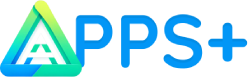Annunci
Ti è mai capitato di essere frustrato perché il tuo cellulare diventava sempre più lento? Quella fastidiosa sensazione che si prova quando un semplice messaggio impiega un'eternità ad essere inviato o quando un'applicazione di base impiega un'eternità ad aprirsi?
La buona notizia è che esiste una soluzione, e non richiede di scaricare altre app "ottimizzate" che, ironia della sorte, spesso peggiorano la situazione. Le tecniche più efficaci per ripristinare le prestazioni del tuo dispositivo sono ora alla tua portata, integrate nel sistema stesso.
Risolvere questo problema è essenziale non solo per la tua produttività quotidiana, ma anche per prolungare la vita del tuo dispositivo, evitando spese inutili per un nuovo dispositivo.
Annunci
In questo articolo presenterò le migliori strategie per ottimizzare le risorse native dal tuo dispositivo, liberare spazio prezioso È gestire i processi in background in modo intelligente, il tutto senza applicazioni esterne.
Continua a leggere per scoprire tecniche preziose che possono trasformare completamente la tua esperienza mobile, facendola tornare quasi come nuova.
Non sono necessarie conoscenze tecniche avanzate. Tutte le tecniche sono sicure, semplici e possono essere eseguite da chiunque. Non preoccuparti di costi o attrezzature aggiuntive: tutto ciò di cui hai bisogno è già disponibile sul tuo dispositivo.
Annunci
Riepilogo della soluzione
In questo articolo imparerai 6 modi efficaci per migliorare le prestazioni del tuo telefono senza installare app aggiuntive:
- Cancellazione della cache di sistema e dei dati temporanei
- Gestione efficiente dello storage interno
- Ottimizzazione della memoria RAM tramite impostazioni native
- Regolazioni delle impostazioni di animazione ed effetti visivi
- Aggiornamento strategico del sistema operativo
- Manutenzione preventiva con risorse native
Perché migliorare le prestazioni del cellulare senza app?
Ti sei mai chiesto perché dovresti evitare le app "ottimizzatore" e preferire i metodi nativi? Questo approccio offre vantaggi significativi che fanno la differenza nel lungo periodo.
- Maggiore efficienza reale: I metodi nativi accedono direttamente alle risorse di sistema, senza intermediari che consumano memoria aggiuntiva. Ironicamente, un'applicazione di ottimizzazione occupa spazio e risorse che potrebbero essere utilizzate dal sistema stesso.
- Sicurezza migliorata:Evitando le app di terze parti, elimini i rischi per la privacy e la sicurezza. Molti "ottimizzatori" gratuiti raccolgono dati degli utenti o visualizzano annunci pubblicitari intrusivi che peggiorano l'esperienza.
- conoscenza duratura:Imparando a usare le funzionalità native, acquisirai competenze che funzioneranno su praticamente qualsiasi telefono, attuale o futuro. Questa conoscenza è trasferibile e preziosa nel lungo termine.
- Economia finanziaria:I metodi nativi eliminano la necessità di app premium o abbonamenti per garantire il corretto funzionamento del dispositivo e potenzialmente prolungarne la durata.
- Risultati più coerenti: Le funzionalità native sono sviluppate dagli stessi produttori dei sistemi operativi, garantendo una perfetta compatibilità e una maggiore efficacia nelle ottimizzazioni.
Ora esploriamo ogni metodo in dettaglio così potrai implementarli subito e notare la differenza nelle prestazioni del tuo telefono.
Cancellazione della cache e dei dati temporanei: eliminare il peso invisibile
Passaggi per una cancellazione efficiente della cache
Su Android:
- Apri il menu delle impostazioni del telefono toccando l'icona dell'ingranaggio nella schermata iniziale o nel pannello delle notifiche.
- Vai su “Applicazioni” o “Gestione applicazioni” (il nome può variare a seconda del produttore).
- Selezionare le applicazioni da pulire, iniziando da quelle più pesanti e utilizzate più di frequente.
- Nella pagina informativa dell'app, tocca "Cancella cache" e, se necessario, "Cancella dati".
- Per cancellare la cache di sistema, vai su "Archiviazione" nelle impostazioni e cerca l'opzione "Cache di sistema" o "Dati memorizzati nella cache".
Su iPhone (iOS):
iOS gestisce la cache automaticamente, ma puoi:
- Vai su “Impostazioni” > “Generali” > “Spazio iPhone”.
- Scopri quali app occupano più spazio e selezionale singolarmente.
- Per alcune app sarà disponibile un'opzione per "Scarica app" (mantiene i dati) o "Elimina app".
- Per browser come Safari, vai su "Impostazioni" > "Safari" > "Cancella cronologia e dati dei siti web".
Suggerimenti per massimizzare i risultati con la cancellazione della cache
- Dai la priorità ai social media, ai browser e alle app di messaggistica, che tendono ad accumulare più dati temporanei.
- Stabilire una routine mensile per cancellare le cache delle applicazioni chiave.
- Dopo gli aggiornamenti del sistema, eseguire una pulizia completa per rimuovere i file obsoleti.
- Evita di utilizzare "Cancella dati" in modo indiscriminato, poiché ciò potrebbe rimuovere le tue impostazioni personalizzate. Da utilizzare solo quando un'applicazione riscontra problemi persistenti.
Svuotare la cache è probabilmente il metodo più rapido e sicuro per migliorare immediatamente le prestazioni del tuo telefono. Questo metodo è particolarmente efficace per i dispositivi con poca memoria interna e in genere richiede solo 2-3 minuti per essere completato.
Prova subito questo metodo per liberare spazio prezioso ed eliminare i file che rallentano silenziosamente le prestazioni del tuo telefono.
Gestione efficiente dello storage interno: spazio libero significa prestazioni migliori
Passaggi per ottimizzare lo storage
Su Android:
- Vai su “Impostazioni” > “Archiviazione” per vedere quali tipi di file occupano più spazio.
- Utilizza lo strumento di analisi dell'archiviazione nativo per identificare file di grandi dimensioni e foto/video duplicati.
- Trasferisci i contenuti multimediali su servizi cloud come Google Foto o su una scheda SD (se disponibile).
- Accedi al file manager nativo per ripulire le cartelle di download e i documenti inutilizzati.
- Controlla e pulisci la cartella WhatsApp/Media, che spesso accumula file di grandi dimensioni.
Su iPhone (iOS):
- Vai su “Impostazioni” > “Generali” > “Spazio iPhone” per vedere l’utilizzo dettagliato.
- Utilizza l'opzione "Scarica le app inutilizzate" per liberare automaticamente spazio.
- Attiva “Ottimizza archiviazione foto” in “Impostazioni” > “Foto” per salvare versioni ad alta risoluzione sul cloud.
- In “Impostazioni” > “Generali” > “Spazio iPhone”, consulta “Consigli” per ottimizzazioni specifiche.
- Seleziona “Messaggi” > “Conserva messaggi” e imposta periodi più brevi.
Suggerimenti per massimizzare i risultati con la gestione dello storage
- Per garantire prestazioni ottimizzate, mantieni sempre liberi almeno 15-20% di spazio di archiviazione interna.
- Imposta le app di streaming (come Spotify, Netflix) su una qualità moderata anziché massima, risparmiando spazio nella cache.
- Controlla regolarmente la cartella dei download, poiché spesso si accumulano file dimenticati.
- Un consiglio poco noto: su molti cellulari, la cartella WhatsApp/Media memorizza tutti i file multimediali ricevuti, anche quelli già visualizzati. Pulisci periodicamente questa cartella.
La memoria interna funziona meglio quando non è completamente piena. Questo metodo è ideale per gli utenti che riscontrano una lentezza generale del sistema e potrebbero volerci dai 15 ai 30 minuti per una pulizia completa.
Segui questi passaggi oggi stesso e ottieni un cellulare più reattivo e organizzato, senza dover spendere altro spazio sul cloud o acquistare un nuovo dispositivo.
Ottimizzazione della RAM: libera le risorse di sistema nascoste
Passaggi per ottimizzare la memoria RAM
Su Android:
- Vai su “Impostazioni” > “Memoria” o “RAM” per vedere quali app stanno consumando più risorse.
- Accedi al gestore delle attività recenti (pulsante delle app recenti) e chiudi le app inutilizzate scorrendole verso l'alto o lateralmente.
- Vai su “Impostazioni” > “Applicazioni” > “Gestione avvio” (o simile) e disattiva l’avvio automatico delle applicazioni non essenziali.
- Abilita la modalità sviluppatore (tocca 7 volte “Numero build” nelle informazioni di sistema) e vai su “Opzioni sviluppatore”. Imposta il “Limite processi in background” su 3 o 4 processi.
- Sui dispositivi Samsung, vai su "Manutenzione dispositivo" > "Memoria" per la cancellazione con un tocco.
Su iPhone (iOS):
- iOS gestisce la RAM automaticamente, ma puoi chiuderla manualmente per liberare risorse:
- Sui modelli dotati di tasto Home: fare doppio clic e scorrere verso l'alto sulle app.
- Sui modelli senza tasto Home: scorri verso l'alto dal basso e tieni premuto, quindi scorri verso l'alto sulle app.
- Vai su “Impostazioni” > “Generali” > “Aggiornamento app in background” e disattivalo per le app non essenziali.
- Riavviare periodicamente il dispositivo per cancellare la RAM (tenere premuti i pulsanti laterali finché non viene visualizzato il cursore di spegnimento).
Suggerimenti per massimizzare i risultati con l'ottimizzazione della RAM
- Dai la priorità a tenere aperta una sola applicazione pesante alla volta (ad esempio giochi o app di modifica).
- Su Android: Disattiva funzioni come "OK Google" se non le usi regolarmente.
- Su iPhone: Disattiva "Hey Siri" se non lo usi spesso.
- Utilizzare le versioni "lite" delle applicazioni quando disponibili (Facebook Lite, Twitter Lite, ecc.).
- Per Android: Sostituendo il launcher (schermata iniziale) con una versione più leggera, le prestazioni possono migliorare notevolmente.
La memoria RAM è responsabile del funzionamento simultaneo di applicazioni e processi. Questa ottimizzazione è particolarmente vantaggiosa per i telefoni con 3 GB di RAM o meno, e i risultati sono immediatamente visibili.
Prova subito queste tecniche per ripristinare l'agilità del tuo telefono ed eliminare i fastidiosi blocchi durante l'uso.
Regolazioni delle impostazioni di animazione ed effetti visivi: velocità effettiva vs. Illusione di velocità
Passaggi per regolare le animazioni del sistema
Su Android:
- Abilita la modalità sviluppatore andando su “Impostazioni” > “Informazioni sul telefono” e toccando “Numero build” 7 volte.
- Vai su "Impostazioni" > "Opzioni sviluppatore" e cerca le opzioni della scala di animazione: "Scala animazione finestra", "Scala animazione transizione" e "Scala durata animatore".
- Per animazioni più veloci, ridurre i valori predefiniti (solitamente 1x) a 0,5x oppure disattivarli completamente selezionando "Animazione disattivata".
- Sui dispositivi Samsung, cerca e disattiva l'opzione "Effetti di trasparenza" per ottenere ulteriori miglioramenti delle prestazioni.
- Abilitare “Forza rendering GPU” per migliorare la fluidità del sistema.
Su iPhone (iOS):
- Vai su “Impostazioni” > “Accessibilità” > “Movimento”.
- Attiva “Riduci movimento” per ridurre gli effetti visivi e le animazioni.
- Abilitare “Preferisci transizioni tra app” per ridurre gli effetti di transizione.
- In “Impostazioni” > “Accessibilità” > “Dimensioni schermo e testo”, abilita “Riduci trasparenza” per migliorare le prestazioni.
- Attiva la modalità Risparmio energetico in “Impostazioni” > “Batteria” per ridurre automaticamente gli effetti visivi.
Suggerimenti per massimizzare i risultati con le regolazioni visive
- Inizia con un ridimensionamento di 0,5x (Android) prima di disattivare completamente le animazioni, poiché la loro totale assenza può rendere la navigazione confusa.
- Per ottenere risultati ottimali, abbina questa tecnica a uno sfondo statico anziché animato.
- Su iPhone: Abilitando “Riduci trasparenza”, noterai un aumento delle prestazioni nei menu come Centro di controllo.
- Su Android: prova a disabilitare solo "Scala durata animatore" mantenendo gli altri a 0,5x per un buon equilibrio tra prestazioni e usabilità.
Le animazioni e gli effetti visivi, pur essendo esteticamente gradevoli, consumano notevoli risorse. Questa tecnica è particolarmente efficace sui telefoni cellulari di fascia bassa e media e può essere implementata in meno di 5 minuti.
Segui questi passaggi oggi stesso e scopri come il tuo telefono può diventare significativamente più veloce semplicemente eliminando gli effetti visivi superflui.
Aggiornamento strategico del sistema operativo: più recente non significa sempre migliore
Passaggi per gestire gli aggiornamenti in modo intelligente
Su Android:
- Vai su “Impostazioni” > “Informazioni sul telefono” > “Aggiornamenti di sistema”.
- Prima di effettuare l'aggiornamento, cerca online le prestazioni della nuova versione su dispositivi simili al tuo.
- Disattiva gli aggiornamenti automatici in “Impostazioni” > “Sistema” > “Avanzate” > “Aggiornamenti di sistema” > “Preferenze”.
- Eseguire un backup completo tramite “Impostazioni” > “Sistema” > “Backup” prima di aggiornamenti importanti.
- Dopo gli aggiornamenti principali della versione, si consiglia di effettuare un ripristino delle impostazioni di fabbrica per eliminare eventuali incompatibilità (dopo aver effettuato un backup).
Su iPhone (iOS):
- Controlla gli aggiornamenti in “Impostazioni” > “Generali” > “Aggiornamento software”.
- Disattivare gli aggiornamenti automatici in “Impostazioni” > “Generali” > “Aggiornamento software” > “Aggiornamenti automatici”.
- Prima di effettuare l'aggiornamento, esegui un backup completo tramite iTunes/Finder o iCloud.
- Per gli iPhone più vecchi (con più di 4 anni), è opportuno effettuare ricerche specifiche sull'impatto dell'aggiornamento su modelli simili.
- Installa gli aggiornamenti di sicurezza solo sui dispositivi più vecchi, evitando importanti aggiornamenti di sistema se le prestazioni sono la tua preoccupazione principale.
Suggerimenti per massimizzare i risultati con gli aggiornamenti di sistema
- Dare priorità agli aggiornamenti di sicurezza, che in genere sono più piccoli e più mirati alle correzioni.
- Per i dispositivi più vecchi, valuta la possibilità di disattivare gli aggiornamenti automatici delle app per mantenere le versioni che funzionano meglio con l'hardware in uso.
- Dopo l'aggiornamento, monitora le prestazioni della batteria per alcuni giorni, poiché eventuali anomalie potrebbero indicare problemi con l'aggiornamento.
- Per Android: Su molti telefoni più recenti è possibile optare per le versioni beta degli aggiornamenti, che a volte offrono prestazioni migliori.
- Per iPhone: Se un aggiornamento recente ha causato un peggioramento delle prestazioni, attendere il successivo aggiornamento hotfix prima di effettuare il downgrade.
Aggiornare il sistema operativo non significa solo ottenere nuove funzionalità, ma anche apportare miglioramenti alla sicurezza e ottimizzazioni. Tuttavia, sui telefoni più vecchi, le nuove versioni potrebbero richiedere più risorse di quelle che l'hardware può offrire.
Valuta criticamente ogni aggiornamento disponibile e prendi decisioni informate che diano priorità alle prestazioni reali rispetto alle nuove funzionalità che utilizzerai raramente.
Manutenzione preventiva con risorse native: abitudini che preservano le prestazioni
Passaggi per una manutenzione preventiva efficiente
Su Android:
- Imposta la pulizia automatica in "Impostazioni" > "Archiviazione" > "Pulizia" o simile (varia in base al produttore).
- Vai su “Impostazioni” > “Batteria” > “Ottimizzazione batteria” per gestire le app in background.
- Sui dispositivi Samsung, utilizzare “Assistenza dispositivo” per la manutenzione automatica programmata.
- Vai su “Impostazioni” > “App” > “Autorizzazioni” per rivedere e modificare periodicamente le autorizzazioni.
- Utilizzare la modalità di manutenzione del sistema, se disponibile (solitamente in "Impostazioni" > "Sistema" > "Avanzate").
Su iPhone (iOS):
- Attiva “Ottimizza spazio iPhone” in “Impostazioni” > “Generali” > “Spazio iPhone”.
- Imposta “Pulizia app” in “Impostazioni” > “Generali” > “Spazio iPhone” > “Esporta app inutilizzate”.
- Seleziona “Analisi e miglioramenti” in “Impostazioni” > “Privacy” per gestire i dati diagnostici.
- Imposta limiti di tempo di utilizzo dello schermo in "Impostazioni" > "Tempo di utilizzo" per le app problematiche.
- Utilizzare settimanalmente la funzione “Reset” per cancellare la memoria del sistema.
Suggerimenti per massimizzare i risultati con la manutenzione preventiva
- Riavvia il telefono almeno una volta alla settimana per liberare la RAM e terminare i processi persistenti.
- Utilizzare le funzionalità di analisi dello storage nativo per identificare "file di grandi dimensioni" o "applicazioni utilizzate raramente".
- Evitare di caricare costantemente il dispositivo a 100% o di lasciarlo scaricare completamente poiché ciò compromette la salute della batteria.
- Per Android: I problemi di connettività persistenti possono essere risolti attivando la modalità aereo per 30 secondi e riavviandola.
- Per iPhone: Utilizzare periodicamente la funzione "Ripristina impostazioni di rete" per risolvere i problemi di connessione.
La manutenzione preventiva è come un controllo regolare della tua auto: previene i problemi prima che diventino seri. Dedicando alla manutenzione solo 10-15 minuti al mese, puoi prolungare notevolmente la vita utile del tuo dispositivo.
Adotta subito queste pratiche di manutenzione e trasforma il tuo telefono da un dispositivo che si deteriora costantemente a uno che mantiene prestazioni costanti nel tempo.
Come la tecnologia sta rivoluzionando la gestione delle risorse mobili
Il futuro dell'ottimizzazione nativa
I sistemi operativi mobili si stanno evolvendo rapidamente per incorporare un'ottimizzazione intelligente e adattiva.
Su Android: Android 12 e versioni successive includono funzionalità di gestione della batteria e della RAM basate sull'apprendimento automatico che si adattano alle tue abitudini di utilizzo. Produttori come Samsung (One UI), Xiaomi (MIUI) e OnePlus (OxygenOS) hanno implementato sistemi di gestione adattivi che assegnano automaticamente la priorità alle applicazioni utilizzate più frequentemente.
Su iPhone (iOS): iOS 15 e le versioni successive sono dotati di funzionalità intelligenti di risparmio della batteria e di gestione della memoria che apprendono le tue abitudini. Apple ha implementato ottimizzazioni che consentono alle app in background di funzionare in modo più efficiente, consumando meno risorse quando non sono in uso.
Queste innovazioni stanno democratizzando l'accesso ai telefoni cellulari ad alte prestazioni, consentendo anche ai dispositivi entry-level di offrire un'esperienza fluida tramite un'ottimizzazione intelligente, anziché ricorrere a hardware più potenti e costosi.
Come implementare le soluzioni presentate
Per applicare in modo efficace tutte le tecniche menzionate, segui questa checklist:
- Pulizia iniziale: Inizia con la cancellazione della cache e dei dati temporanei (15 minuti)
- Organizzazione dello stoccaggio: Identificare e rimuovere i file non necessari (30 minuti)
- Ottimizzazione della RAM: Regola le impostazioni della memoria e i processi in background (10 minuti)
- Regolazioni visive: Modifica le impostazioni di animazione per un flusso più fluido (5 minuti)
- Controllo degli aggiornamenti: Analizzare e applicare gli aggiornamenti in modo strategico (30-60 minuti)
- Configurazione di manutenzione: Stabilire routine e promemoria per la manutenzione preventiva (5 minuti)
Il tempo totale per l'implementazione completa è di circa 1,5/2 ore, ma i benefici dureranno per mesi. Per risultati ottimali, ripetere il processo di pulizia e manutenzione ogni 3 mesi.
Cure e considerazioni importanti
Quando si implementano queste tecniche, è opportuno tenere a mente alcune importanti precauzioni:
- Esegui sempre il backup dei dati importanti prima di qualsiasi intervento più approfondito sul sistema, in particolar modo prima di effettuare un ripristino delle impostazioni di fabbrica.
- La modifica delle impostazioni avanzate, come le opzioni sviluppatore, potrebbe avere effetti imprevisti su alcune applicazioni. Se noti un comportamento anomalo, ripristina le impostazioni predefinite.
- Sui telefoni aziendali o sui telefoni con dati sensibili, verificare le policy di sicurezza dell'azienda prima di apportare modifiche significative al sistema.
- Per i dispositivi molto vecchi (con più di 4 anni), tieni presente che, nonostante tutte le ottimizzazioni, ci saranno delle limitazioni hardware che non potranno essere superate tramite modifiche software.
- Specifico per Android: Alcuni produttori (per lo più cinesi) includono modalità di ottimizzazione aggressive che possono interrompere le notifiche importanti. Quando attivi le funzioni di risparmio della batteria, assicurati che le app essenziali continuino a funzionare correttamente.
- Specifico per iPhone: Fai attenzione alla funzione "Scarica app", perché potrebbe rimuovere le app che usi meno frequentemente ma che vuoi comunque mantenere installate.
Domande frequenti (FAQ)
Quanto tempo ci vuole per vedere dei miglioramenti dopo aver applicato queste tecniche?
La maggior parte delle tecniche offre risultati immediati, in particolare la cancellazione della cache e le regolazioni delle animazioni. Per ottenere tutti i benefici della manutenzione preventiva, attendere 1-2 settimane di utilizzo regolare.
Queste tecniche possono danneggiare il mio cellulare?
No, tutte le tecniche menzionate utilizzano risorse native del sistema operativo e sono sicure. Fate attenzione quando modificate le opzioni avanzate dello sviluppatore ed eseguite sempre un backup prima di apportare modifiche sostanziali.
Devo mettere in pratica tutte le tecniche per vedere i risultati?
Non necessariamente. Anche la sola applicazione della pulizia della cache e della gestione dell'archiviazione mostrerà già miglioramenti significativi. Implementa le tecniche che ritieni più pertinenti ai tuoi problemi specifici.
Queste tecniche funzionano sia per Android che per iOS?
Sì, anche se con alcune differenze. Android offre più opzioni di personalizzazione, mentre iOS ha un approccio più limitato. Ove possibile, ho adattato le tecniche ad entrambi i sistemi.
Con quale frequenza dovrei eseguire queste ottimizzazioni?
La cancellazione della cache e il controllo delle app inutilizzate dovrebbero essere eseguiti mensilmente. Le impostazioni di animazione e le opzioni sviluppatore vengono solitamente impostate una sola volta e mantenute. Gli aggiornamenti del sistema devono essere valutati caso per caso.
È possibile automatizzare alcune di queste attività?
Sì, soprattutto sui dispositivi Android più recenti. Molti produttori includono strumenti di manutenzione nativi la cui esecuzione periodica può essere programmata. Cerca "Manutenzione dispositivo" o "Ottimizzatore" nelle impostazioni del tuo dispositivo.
Conclusione
Ricordi la frustrazione di vedere il tuo cellulare bloccarsi e rispondere lentamente ai tuoi comandi? Le tecniche presentate in questo articolo attaccano direttamente questi punti critici, offrendo soluzioni pratiche e accessibili che non dipendono da applicazioni esterne.
IL cancellazione della cache, IL gestione efficiente dello storage, IL Ottimizzazione della RAM, Voi regolazioni dell'animazione, al aggiornamenti strategici e il manutenzione preventiva sono strumenti potenti già a tua disposizione.
Sono certo che seguendo queste linee guida riuscirai a recuperare gran parte delle prestazioni originali del tuo cellulare e a prolungarne notevolmente la vita utile. Non rimandare a domani: inizia con la tecnica più semplice (svuotare la cache) e vedrai risultati immediati.
Un ultimo prezioso consiglio: mantenete le vostre aspettative in linea con la realtà hardware. Un telefono cellulare vecchio di 4-5 anni, anche se perfettamente ottimizzato, non avrà le stesse prestazioni di un modello attuale. Tuttavia, con le giuste tecniche, può rimanere un compagno utile e affidabile molto più a lungo di quanto immaginassi.